一、概述
网格布局(Grid)是最强大的 CSS 布局方案。
它将网页划分成一个个网格,可以任意组合不同的网格,做出各种各样的布局。以前,只能通过复杂的 CSS 框架达到的效果,现在浏览器内置了。
上图这样的布局,就是 Grid 布局的拿手好戏。
Grid 布局与 Flex 布局有一定的相似性,都可以指定容器内部多个项目的位置。但是,它们也存在重大区别。
Flex 布局是轴线布局,只能指定"项目"针对轴线的位置,可以看作是一维布局。Grid 布局则是将容器划分成"行"和"列",产生单元格,然后指定"项目所在"的单元格,可以看作是二维布局。Grid 布局远比 Flex 布局强大。
Flex 布局是轴线布局,只能指定"项目"针对轴线的位置,可以看作是一维布局。Grid 布局则是将容器划分成"行"和"列",产生单元格,然后指定"项目所在"的单元格,可以看作是二维布局。Grid 布局远比 Flex 布局强大。
span { font-size: 2em; } #container{ display: grid; grid-template-columns: 50px 50px 50px; grid-template-rows: 50px 50px 50px; } .item { font-size: 2em; text-align: center; border: 1px solid #e5e4e9; } .item-1 { background-color: #ef342a; } .item-2 { background-color: #f68f26; } .item-3 { background-color: #4ba946; } .item-4 { background-color: #0376c2; } .item-5 { background-color: #c077af; } .item-6 { background-color: #f8d29d; } .item-7 { background-color: #b5a87f; } .item-8 { background-color: #d0e4a9; } .item-9 { background-color: #4dc7ec; }
<h2>CSS Grid 网格布局教程</h2> <hr> <span>foo</span> <div id="container"> <div class="item item-1">1</div> <div class="item item-2">2</div> <div class="item item-3">3</div> <div class="item item-4">4</div> <div class="item item-5">5</div> <div class="item item-6">6</div> <div class="item item-7">7</div> <div class="item item-8">8</div> <div class="item item-9">9</div> </div> <span>bar</span>
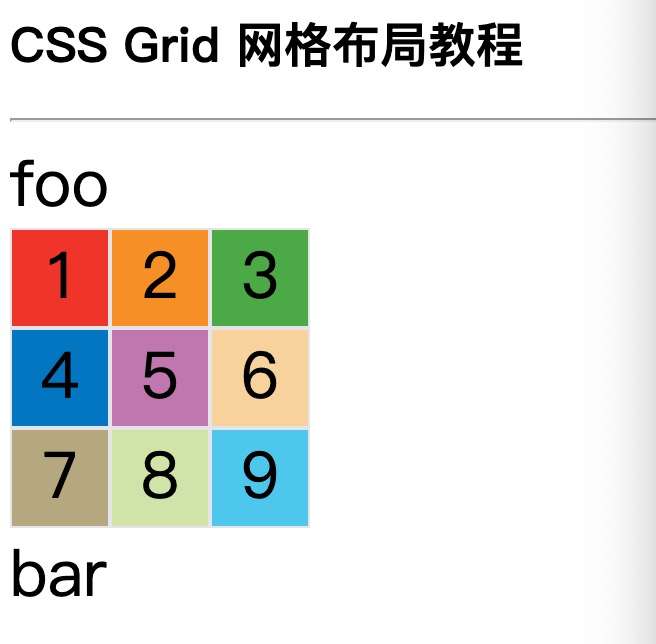
grid-auto-flow 属性
划分网格以后,容器的子元素会按照顺序,自动放置在每一个网格。默认的放置顺序是"先行后列",即先填满第一行,再开始放入第二行,即下图数字的顺序。
grid-auto-flow: row情况下,会产生下面这样的布局。
#container{
display: grid;
grid-template-columns: 100px 100px 100px;
grid-template-rows: 100px 100px 100px;
grid-auto-flow: row;
}
.item {
font-size: 4em;
text-align: center;
border: 1px solid #e5e4e9;
}
.item-1 {
background-color: #ef342a;
grid-column-start: 1;
grid-column-end: 3;
}
.item-2 {
background-color: #f68f26;
grid-column-start: 1;
grid-column-end: 3;
}
.item-3 {
background-color: #4ba946;
}
.item-4 {
background-color: #0376c2;
}
.item-5 {
background-color: #c077af;
}
.item-6 {
background-color: #f8d29d;
}
.item-7 {
background-color: #b5a87f;
}
.item-8 {
background-color: #d0e4a9;
}
.item-9 {
background-color: #4dc7ec;
}
<div id="container"> <div class="item item-1">1</div> <div class="item item-2">2</div> <div class="item item-3">3</div> <div class="item item-4">4</div> <div class="item item-5">5</div> <div class="item item-6">6</div> <div class="item item-7">7</div> <div class="item item-8">8</div> <div class="item item-9">9</div> </div>
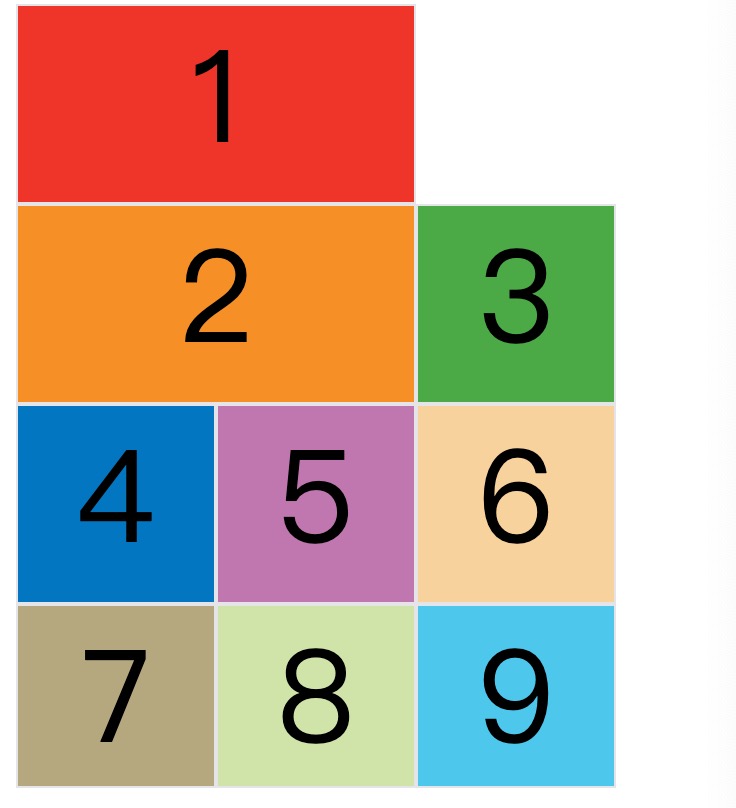
项目实例:
父组件
constructor (props) { super(props) this.state = { infoList:[ {name:'商品名称', value: '18k今伯爵石英女表' },{name:'表盘颜色', value: '银色' }, {name:'表盘材质', value: 'K金' },{name:'表盘形状', value: '方形' }, {name:'表径', value: '29mm' },{name:'表镜材质', value: '蓝宝石' }, {name:'表带材质', value: '鳄鱼皮' },{name:'手表简单功能', value: '五秒针' }, {name:'系列', value: 'POSSESSION' },{name:'成色分级', value: 'AB已使用' }, {name:'配件', value: '配盒' }, ], proList: [], resultData: {} } }
render () { const { infoList, resultData } = this.state // console.log('99999----', resultData.tagList) return ( <View className='mj-evaluate'> <View className='mj-evaluate-bg'> <View className='mj-evaluate-bg-number'>NO.{resultData.orderNo}</View> <View className='mj-evaluate-bg-title'> <Text className='mj-evaluate-bg-title-main'>鉴定评估报告</Text> <Text className='mj-evaluate-bg-title-sub'>({resultData.categoryName})</Text> </View> {/* resultData.tagList */} <ProductInfo dataList={infoList}></ProductInfo> </View> </View> ) }
子组件:
import Taro, { Component } from '@tarojs/taro'
import { View, Text } from '@tarojs/components'
import './index.scss'
class ProductInfo extends Component {
render () {
const { dataList } = this.props
console.log('--7777-dataList---', dataList )
return (
<View className='mj-evaluate'>
<View className='mj-evaluate-bg-info'>
{
dataList&&dataList.map((item) => {
return (
<Text className='mj-evaluate-bg-info-desc' key={item.id}>
<Text className='mj-evaluate-bg-info-desc-title'>{item.name}/</Text>
<Text className='mj-evaluate-bg-info-desc-text'>{item.value}</Text>
</Text>)
})
}
</View>
</View>
)
}
}
export default ProductInfo
index.scss
.mj-evaluate-bg-info{ margin-top: 30px; display: grid; grid-row-gap: 15px; grid-column-gap: 15px; grid-template-columns: 1fr auto; grid-template-rows: 1fr 1fr; grid-auto-flow: row; &-desc{ font-size: 24px; color: #1a1a1a; // background-color: red; &-title{ font-size: 24px; color: #999; } &-text{ font-size: 24px; margin-left: 10px; color: #1a1a1a; } } &-desc:nth-of-type(1){ grid-column-start: 1; grid-column-end: 3; } &-desc:nth-of-type(2){ } &-desc:nth-child(odd){ color: #999; } &-desc:nth-child(even){ color: #1a1a1a; } }